آیا هنگام تلاش برای کپی فایلها در یک هارد دیسک خارجی، درایو SSD یا دستگاه ذخیرهسازی USB، پیام «خطا: 0x800701B1: دستگاهی که وجود ندارد مشخص شد» دریافت میکنید؟ کامپیوتر شما ممکن است در مکان یابی و انتقال فایل ها به دستگاه شما مشکل داشته باشد که منجر به پیام خطای فوق می شود. ما چند راه برای حل این مشکل در رایانه شخصی Windows 11 یا Windows 10 به شما نشان خواهیم داد.
برخی مواردی که از انتقال فایل ها از رایانه شخصی به دستگاه ذخیره سازی خود جلوگیری کنید شامل اتصال شل دستگاه شما با رایانه شخصی شما، معیوب بودن پورت USB رایانه شخصی شما، قفل بودن دستگاه ذخیره سازی، داشتن خطاهای سیستم فایل دستگاه ذخیره سازی شما و موارد دیگر است.
>
1. از یک پورت USB متفاوت در رایانه Microsoft Windows خود استفاده کنید
وقتی مشکل در کار با دستگاه خارجی دارید، آن دستگاه را جدا کرده و دوباره دستگاه را به درگاه USB دیگری در رایانه خود وصل کنید. این به رفع اتصال ضعیف دستگاه با دستگاه شما کمک میکند و اطمینان میدهد که پورت معیوب باعث ایجاد مشکل نمیشود.
شما می توانید از این روش نه تنها برای رفع خطای 0x800701B1 بلکه هر مشکل دیگری که در یک دستگاه خارجی رخ می دهد استفاده کنید.
2. سایر دستگاه های جانبی را از رایانه خود جدا کنید
اگر دستگاههای سختافزاری قابل جابجایی دیگر را به رایانه شخصی خود وصل کردهاید، وقتی دستگاه ذخیره سازی شما کار نمی کند را پیدا کردید، آن دستگاهها را از برق جدا کنید. این به حل هرگونه تداخل ایجاد شده توسط آن دستگاه ها در سیستم Windows شما کمک می کند.

سایر دستگاههای سختافزاری ممکن است شامل وبکم خارجی، پد بازی، درایوهای فلش USB، کارتهای SD و غیره باشند. برای استفاده از رایانه فقط به یک صفحه کلید و یک ماوس متصل به رایانه شخصی خود نیاز دارید.
3. برای رفع کد خطای 0x800701B1
قفل HDD، SSD یا USB متصل را باز کنیدیکی از دلایلی که نمی توانید فایل ها را از رایانه شخصی خود در دستگاه ذخیره سازی خود کپی کنید این است که دستگاه شما قفل است. نمیتوانید فایلهای جدید اضافه کنید یا فایلهای موجود را از دستگاهی که در این وضعیت است حذف کنید.
بسیاری از سازندگان ذخیرهسازی ابزارهای خود را ارائه میدهند و به شما اجازه میدهند محافظت در درایوهای خود را فعال کنید. اگر از چنین ابزاری استفاده کردهاید و درایو خود را با رمز عبور محافظت کردهاید، این محافظ را خاموش کنید تا رایانه شما بتواند فایلهایی را به درایو شما اضافه کند.
نحوه غیرفعال کردن محافظت بسته به ابزاری که استفاده می کنید متفاوت است. گزینه حذف قفل را در منوی اصلی برنامه دستگاه ذخیرهسازی خود خواهید دید. هنگامی که درایو خود را آنلاک کردید، سعی کنید فایل های خود را از رایانه شخصی به دستگاه خود منتقل کنید، و این باید کار کند..
4. رفع خطای 0x800701B1 با حذف ویژگی فقط خواندنی درایو شما
یکی از راه حل هایی که باید هنگام نمی توانید فایل های جدیدی را به درایو ذخیره سازی خود اضافه کنید اعمال شود، حذف ویژگی فقط خواندنی موجود از درایو شما است. این ویژگی باعث میشود درایو شما فقط خواندنی باشد، به این معنی که فقط میتوانید محتویات درایو را ببینید و نمیتوانید فایلهای جدیدی اضافه کنید.
حذف ویژگی فقط خواندنی مستلزم استفاده از چند دستور در Command Prompt در سیستم عامل ویندوز شما است. در اینجا نحوه انجام این کار به صورت گام به گام آورده شده است.
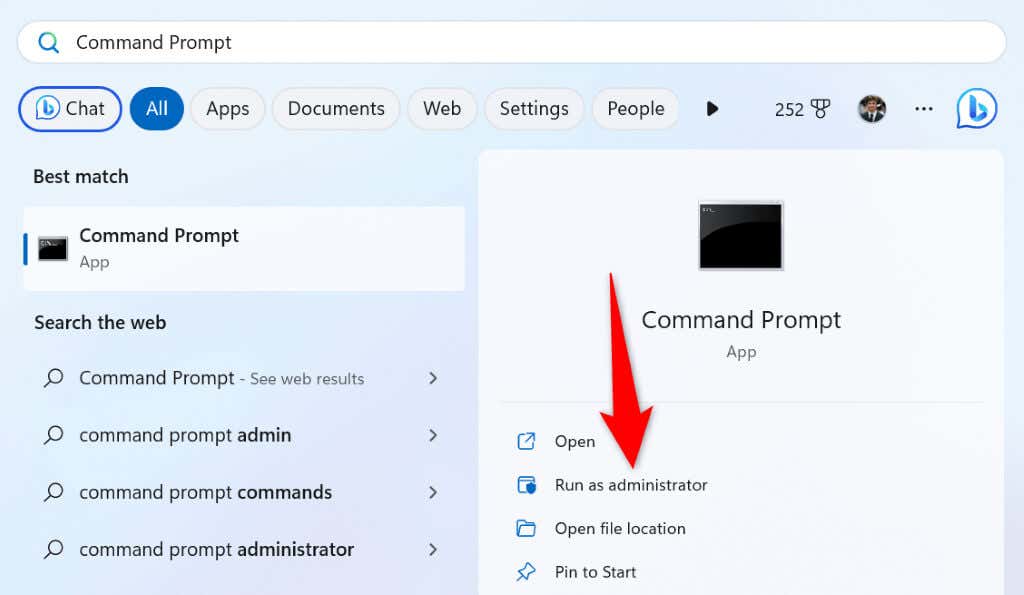
list disk
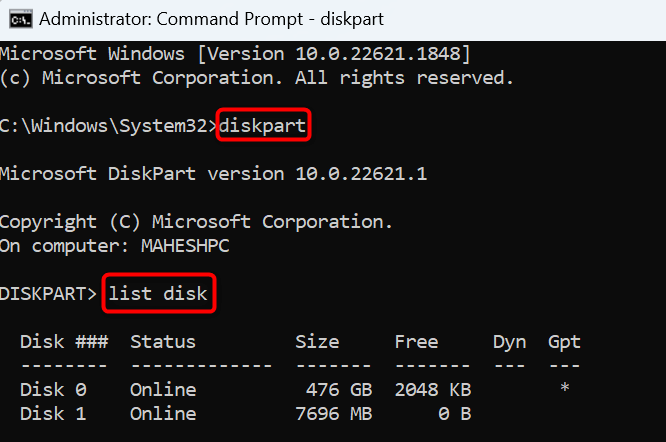
انتخاب دیسک X
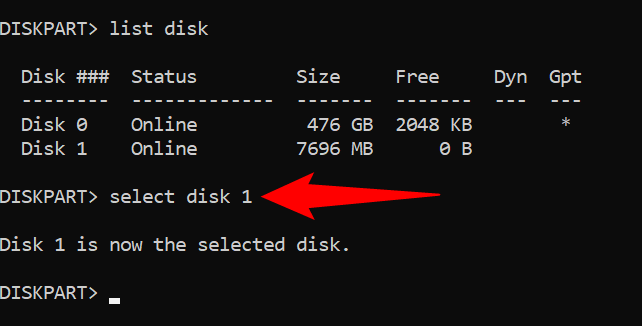
ویژگیهای دیسک پاک فقط خواندنی
5. برای رفع خطای ویندوز 0x800701B1 درایورهای دستگاه ذخیره سازی را دوباره نصب کنید
اگر هنوز نمیتوانید فایلها را در دستگاه خود کپی کنید و به دریافت خطای 0x800701B1 ادامه دهید ، ممکن است درایورهای دستگاه ذخیرهسازی شما معیوب یا قدیمی باشند. در این صورت، نصب مجدد درایورهای دستگاه باید مشکل شما را برطرف کند.
می توانید دستگاه ذخیره سازی خود را از رایانه شخصی خود حذف کنید و Windows به طور خودکار درایورهای دستگاه را برای شما نصب می کند.
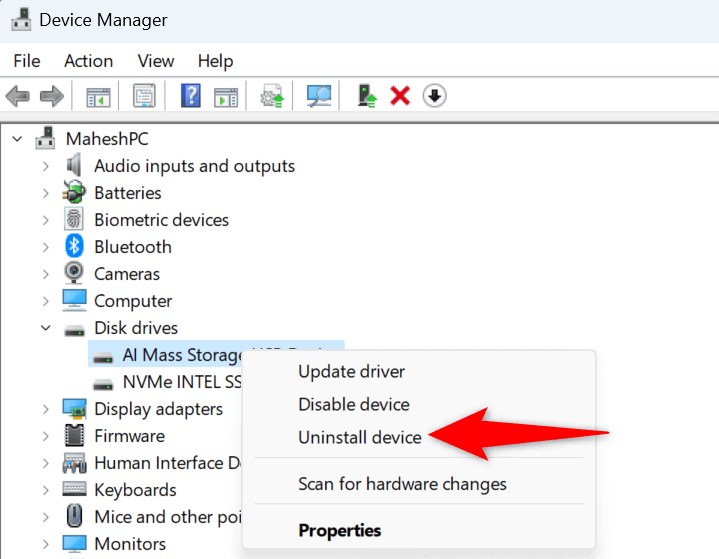
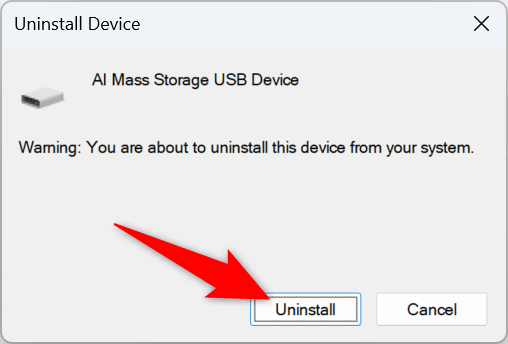
6.درایو خود را برای خطاهای سیستم فایل بررسی کنید
خطاهای سیستم فایل در دستگاه ذخیرهسازی شما میتواند مانع از افزودن فایلهای جدید شود. میتوانید با استفاده از یک گزینه داخلی در رایانه شخصی ویندوزتان بررسی کنید که آیا این مورد در دستگاه شماست.
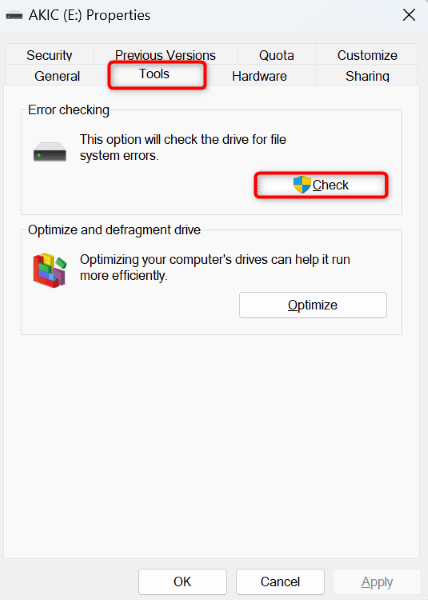
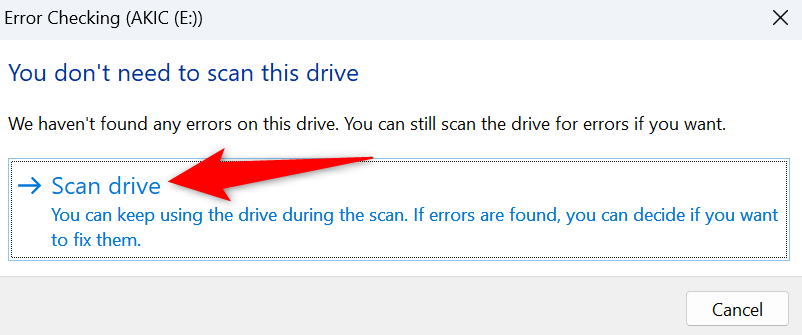
7.فایل های کوچک را به دستگاه ذخیره سازی خود انتقال دهید
اگر انتقال فایل شما همچنان ناموفق بود، توصیه می کنیم فایل های کوچکتر را در دستگاه خود کپی کنید، که شانس شما را برای انتقال موفقیت آمیز فایل ها افزایش می دهد. به جای ارسال یک بایگانی ZIP 5 گیگابایتی به دستگاه خود، هربار فایلهای جداگانه را از آن بایگانی ارسال کنید تا احتمالاً مشکل شما حل شود.
این مشکل شما را برای همیشه حل نمیکند، اما به شما کمک میکند تا زمانی که منتظر تعمیر یا تعویض درایو مشکلدار خود هستید، کار خود را انجام دهید.
خطای 0x800701B1 ویندوز را حذف کنید و فایل ها را با موفقیت کپی کنید
خطای 0x800701B1 ویندوز نشان میدهد که رایانه شما نمی تواند دستگاه را پیدا کند جایی است که میخواهید فایلهای خود را کپی کنید. این معمولاً زمانی اتفاق میافتد که رایانه شما به دلایل مختلف در تشخیص دستگاه شما مشکل داشته باشد.
راهنمای بالا شما را از طریق روشهای رفع این مشکل راهنمایی میکند تا بتوانید فایلهای خود را بدون هیچ مشکلی به دستگاه دلخواه خود منتقل کنید. لذت ببرید!
.